Atajos de Teclado que Podemos Utilizar en iPad y iPhone con iOS 7
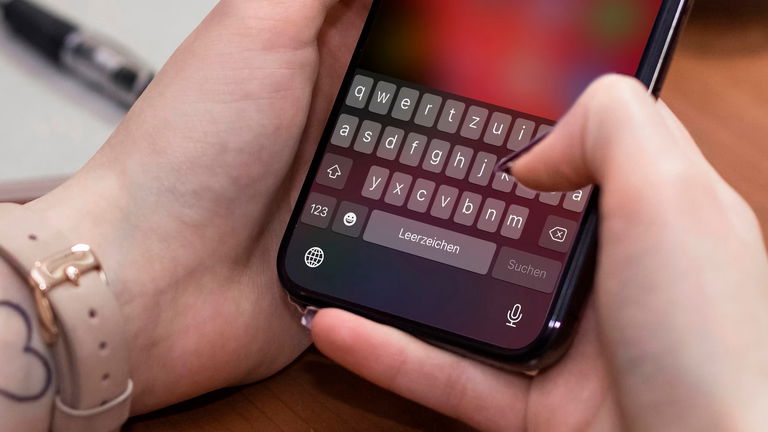
Atajos de teclado para iPad y iPhone
Entre las muchas novedades que han llegado de la mano del nuevo iOS7, Apple ha introducido la posibilidad de que los desarrolladores puedan utilizar atajos de teclado. Estos métodos abreviados de teclado, también conocidos como shortcuts, son combinaciones de teclas que ejecutan diferentes funciones, como abrir un programa, copiar o pegar texto, entre otras muchas posibilidades.
Los atajos son muy útiles, sobre todo para el usuario medio o avanzado que, aprendiendo a sistematizar determinadas acciones, puede llegar a ser mucho más eficiente en su día a día. Pues bien, los atajos ya están disponibles en las apps de iOS, aunque eso sí, será necesario trabajar con un teclado Bluetooth para poder utilizarlos. Desde el teclado virtual de iOS no es posible utilizarlos.

La cantidad de atajos de teclado disponibles en iOS es mucho más pequeña que la que existe en los Mac. Esto es algo totalmente lógico, ya que, insistimos, no se pueden utilizar con el teclado virtual integrado y hay que recurrir a un teclado externo para ello. Debido a ello, muchas personas nunca los utilizarán, pero aún así es interesante conocerlos y saber que, en algunas apps, están disponibles.
A continuación os dejamos un listado con los atajos de teclado a los que más partidos le podrás sacar en prácticamente cualquier app en la que se introduzca texto y también atajos concretos para: Safari, Mail, Numbers y Pages. Tres de las apps en las que más partido se le puede sacar a las combinaciones de teclado en un iPad o iPhone.
Atajos de teclado genéricos de iOS
- Comando (⌘) + C: copia el texto seleccionado.
- Comando (⌘) + X: corta el texto seleccionado.
- Comando (⌘) + V: pega el texto copiado o seleccionado.
- Comando (⌘) + Z: deshace los últimos cambios.
- Comando (⌘) + Shift + Z: rehace los últimos cambios..
- Comando (⌘) + Flecha arriba: salta al principio del documento.
- Comando (⌘) + Flecha abajo: baja al final del documento.
- Comando (⌘) + Flecha izquierda: salta al principio de la línea.
- Comando (⌘) + Flecha derecha: salta al final de la línea.
- Comando (⌘) + Shift + Borrar: borra hasta el principio de la línea, desde la izquierda del cursor.
- Alt + Borrar: borra la palabra que está a la izquierda del cursor.
- F1: baja el brillo de la pantalla.
- F2: sube el brillo de la pantalla.
- F7: reproduce la canción anterior.
- F8: inicia o para la reproducción de música.
- F9: salta a la siguiente canción.
- F10: silencia.
- F11: baja el volumen.
- F12: sube el volumen.
- Eject key: muestra o ocuta el teclado virtual.
Safari
- Comando (⌘) + L: nos sitúa en la barra de direcciones del navegador para que podamos teclear una URL.
- Comando (⌘) + T: abre una nueva pestaña.
- Comando (⌘) + W: cierra la pestaña actual.
- Comando (⌘) + R: vuelve a cargar la web de la pestaña actual.
- Comando (⌘) + Punto (.): detiene la carga de la pestaña actual.
Desafortunadamente Safari no permite cambiar entre pestañas o realizar búsquedas en la página actual con atajos de teclado, como si es posible hacerlo en un Mac. Una lástima, aunque, quién sabe, quizá esta posibilidad llegue en el futuro.

- Comando (⌘) + N: crea un nuevo email.
- Comando (⌘) + Mayúsculas + D: desde la ventana de redacción, envía el correo.
- Tecla de retroceso (borrar): eliminar el correo seleccionado.
- Arriba/abajo: seleccionar una de las sugerencias de direcciones de correo electrónico en los campos Para/CC/BCC.
Pages
- Comando (⌘) + Mayúsculas + K: crea un nuevo comentario.
- Comando (⌘) + Alt + K : muestra el siguiente comentario.
- Comando (⌘) + Alt + Mayúsculas + K: muestra el comentario anterior.
- Comando (⌘) + I / B / U: pone el texto seleccionado en cursiva, negrita o subrayado respectivamente.
- Comando (⌘) + D: duplica el objeto seleccionado.
- Comando (⌘) + Intro: termina la edición de la celda de una tabla.
- Mayúsculas + Intro: selecciona la celda situada sobre la celda actual.
- Alt + ↑ / ↓ / → / ← (teclas de flecha): para crear una nueva fila o nueva columna.
- Comando (⌘) + ↑ / ↓ / → / ← (teclas de flecha): selecciona la primera o última celda de la fila o columna actual.
Numbers
- Comando (⌘) + Mayúsculas + K: crea un nuevo comentario.
- Comando (⌘) + Alt + K : muestra el siguiente comentario.
- Comando (⌘) + Alt + Mayúsculas + K: muestra el comentario anterior.
- Comando (⌘) + I / B / U: pone el texto seleccionado en cursiva, negrita o subrayado respectivamente.
- Comando (⌘) + D: duplica el objeto seleccionado.
- Comando (⌘) + Intro: termina la edición de la celda de una tabla.
- Mayúsculas + Intro: selecciona la celda situada sobre la celda actual.
- Alt + ↑ / ↓ / → / ← (teclas de flecha): para crear una nueva fila o nueva columna.
- Comando (⌘) + ↑ / ↓ / → / ← (teclas de flecha): selecciona la primera o última celda de la fila o columna actual.
¿Qué te parecen estos atajos de teclado? ¿Sabías que era posible utilizarlos?
Puedes seguir a iPadizate en Facebook, WhatsApp, Twitter (X) o consultar nuestro canal de Telegram para estar al día con las últimas noticias de tecnología.